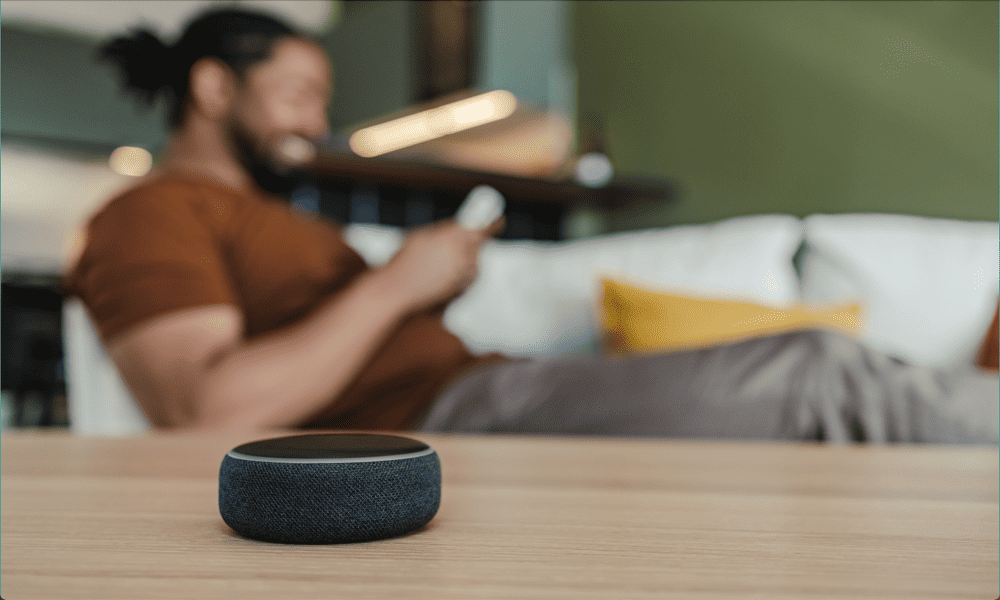Kaip pažymėti ir rasti mėgstamiausius „Apple Music“.
Obuolių Muzika I Phone Herojus / / December 01, 2023

Paskelbta

„Apple Music“ yra būdas pažymėti muziką kaip mėgstamiausią, todėl pažiūrėkime, kaip išnaudoti visas jos galimybes.
Nuo tada, kai „Apple Music“ pirmą kartą pasirodė scenoje, programa buvo tobulinama. Programa greitai įgijo galimybę įtraukti jūsų sąrašą per metus grojamos dainos, tačiau „Apple“ ir toliau prideda daugiau funkcijų. Tikslas yra padaryti jūsų muzikos klausymo patirtį malonesnę. Mano nuomone, dalis to turėtų būti paprastas ir lengvas būdas pažymėti ir rasti mėgstamiausius takelius. Pradedant nuo 17.1 versijos „iOS“, galite lengvai pažymėti ir vėliau rasti mėgstamiausius „Apple Music“. Štai kaip.
Kas yra „Apple Music“ mėgstamiausi?
Kai jums labai patinka daina, albumas, atlikėjas ar grojaraštis, kurį atradote „Apple Music“, galite pažymėti jį kaip mėgstamiausią. Kai tai padarysi, Apple Music prideda pasirinkimą prie jūsų bibliotekos. Priklausomai nuo jūsų nustatymų, štai ką „Apple Music“ daro su jūsų mėgstamiausiais:
- Dainos ir albumai automatiškai pridedami prie bibliotekos. Atsižvelgiant į jūsų nustatymus, jie taip pat gali būti automatiškai atsisiunčiama į jūsų įrenginį.
- Jei pažymėsite grojaraštį kaip mėgstamiausią, jis bus įtrauktas į jūsų biblioteką. Be to, jei turite Nustatymai > Muzika > Pridėti grojaraščio dainas įjungta, dainos iš to taip pat pridedamas grojaraštis į savo biblioteką.
- Atlikėjas įtrauktas į jūsų biblioteką ir galite pasirinkti gauti pranešimus, kai atlikėjas išleidžia naują muziką.
Tai taip pat padeda patobulinti muzikos rekomendacijas klausykitės dabar ir galėsite filtruoti biblioteką, kad matytumėte tik mėgstamiausius.
Kaip pridėti muziką prie mėgstamiausių „Apple Music“.
Įtraukti atskirą dainą prie mėgstamiausių lengva naudojant „Apple Music“ iPhone.
- Atidaryk Apple Music programą ir paleiskite dainą.
- Viduje Dabar žaidžia ekrane palieskite žvaigždutę, kad įtrauktumėte dainą į Parankinius. Žvaigždė trumpam užsipildys, tada perjungs į vientisą užpildytą apskritimą aplink žvaigždę.
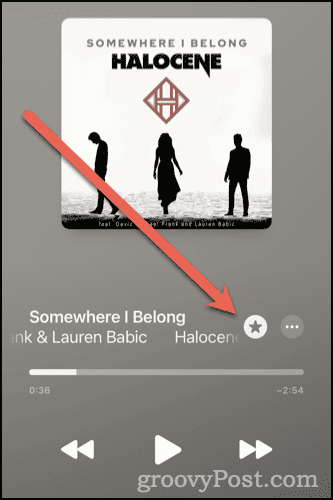
- Norėdami pašalinti dainą iš mėgstamiausių, tiesiog dar kartą palieskite žvaigždutę.
Tai taip pat veikia naudojant mini grotuvą „iPhone“ užrakinimo ekrane, taip pat Dabar leidžiama „HomePod“ dalis arba HomePod mini programėlėje Home.
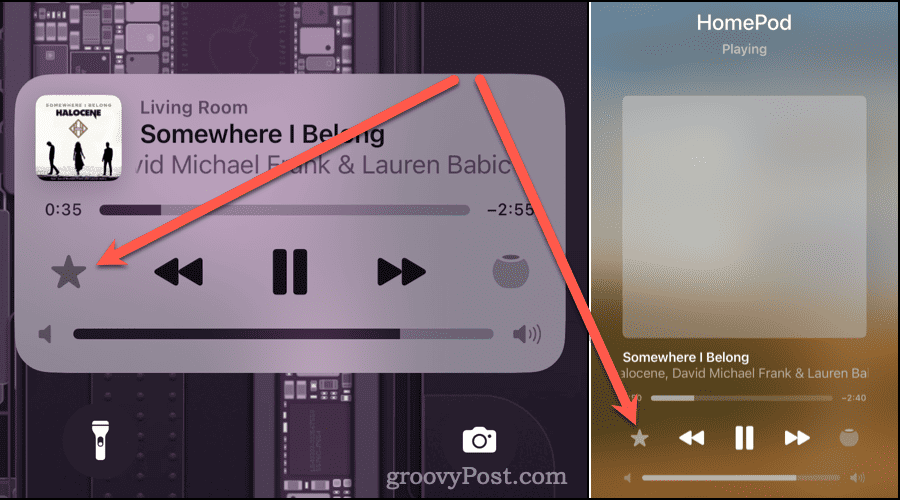
Tarkime, kad leidžiate muziką savo „Mac“. „Apple Music“ sistemoje „MacOS“ neturi „Dabar groja“ ekrano, o lango viršuje yra skiltis, skirta tam pačiam tikslui.

Skilties „Dabar groja“ dešinėje pusėje yra ta pati žvaigždutė, skirta pridėti prie mėgstamiausių. Tiesiog spustelėkite jį, kad pridėtumėte dainą, o tada žvaigždė pasikeis iš kontūrinės į užpildytą formą.
Kaip rasti mėgstamiausius „Apple Music“?
Kai tik jūs pažymėjo kai kuriuos iš jūsų mylimiausių dainas kaip mėgstamiausias, tikriausiai norėsite sužinoti, kaip jas rasti vėliau. Yra keletas būdų tai padaryti.
Filtruokite muziką, kad įtrauktumėte tik mėgstamiausius
Nesvarbu, ar grojate iš grojaraščio, albumo ar visos bibliotekos, galite susiaurinti tai, ką matote, iki mėgstamiausių.
- „Apple Music“ programoje bakstelėkite biblioteka skirtuką.
- Bakstelėkite Menininkai , Dainos , Albumai , arba Grojaraščiai.
- Viršutiniame dešiniajame kampe palieskite daugiau parinkčių piktogramą, kurioje yra trys palaipsniui plonėjančio pločio eilutės.
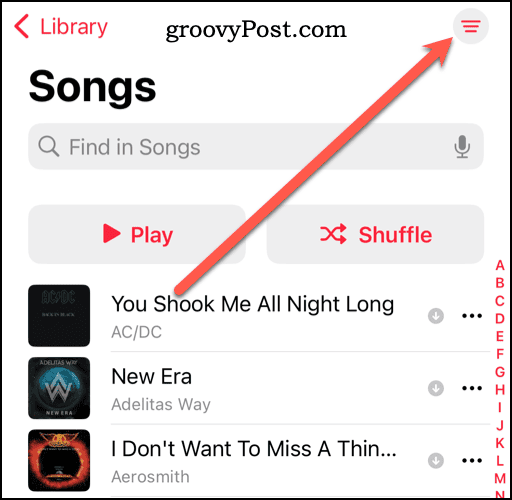
- Bakstelėkite Mėgstamiausi.
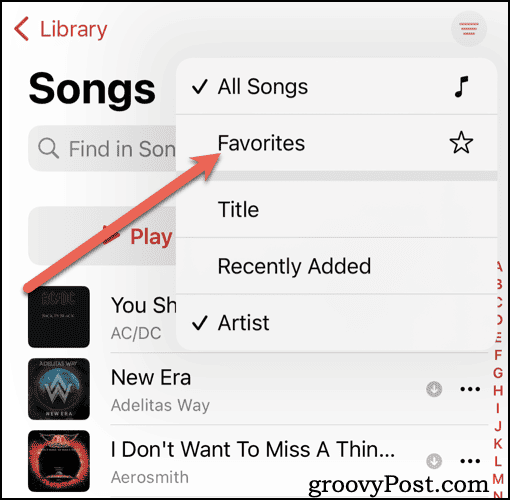
- Bus rodomi tik atlikėjai, dainos, albumai arba grojaraščiai, kuriuos pažymėjote kaip mėgstamiausius.
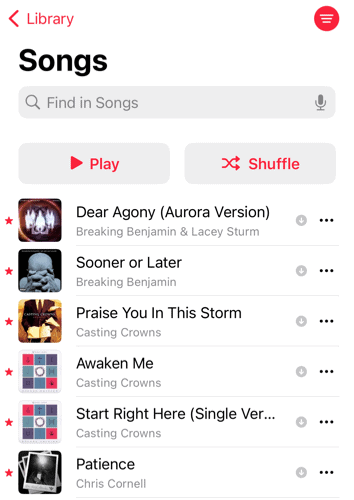
Mėgstamiausios dainos vienoje vietoje
„Apple Music“ taip pat galite rasti specialų grojaraštį, kuriame yra dainų, kurias pažymėjote kaip mėgstamiausias.
- „Apple Music“ programoje bakstelėkite Biblioteka > Grojaraščiai.
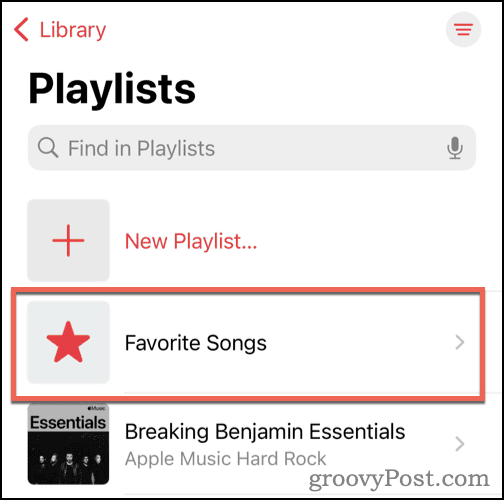
- Ieškokite arba slinkite, kol pamatysite grojaraštį Mėgstamiausios dainos.
Mėgstamiausių grojaraštis gali būti nerodomas įrenginiuose, kuriuose veikia senesnės nei 17.2 versijos iOS, kuri buvo beta versijos šio rašymo metu.
Nuolat tobulėjanti „Apple Music“ programa
Ši galimybė greitai ir lengvai rasti labiausiai mėgstamas melodijas yra puikus Apple Music priedas. „Apple“ vis dar planuoja daugiau naudoti programą, įskaitant bendradarbiavimo grojaraščius, kuriuos galite kurti kartu su draugais.
Ar šis straipsnis buvo naudingas?
Puiku, pasidalink:
DalintisTviteryjeRedditLinkedInEl. paštasDėkoju!
Dėkojame, kad susisiekėte su mumis.
Dėkojame, kad susisiekėte su mumis.